

作者:Vernon Roderick, 最近更新:August 6, 2020
我們經常通過手機發送短信進行交流。 這是一種方便且負擔得起的方法,可以從任何地方傳達和接收我們朋友的信息。 有了短信中的重要內容,我們希望將其保存,以便我們可以輕鬆訪問它們並在出現問題時創建備份副本。
如何 將短信保存到SIM卡? 在本文中,有多種方法可以執行此過程。 另一個名為FoneDog Android數據備份和還原的工具可以幫助您以更方便,更簡單的方法來備份和還原文本消息。
第1部分:如何使用FoneDog Android數據備份和還原來保存短信第2部分:如何通過消息應用程序將短信保存到SIM卡第3部分:如何將短信從Android設備保存到其他平台第4部分:如何通過雲備份服務從設備保存文本消息第5部分:如何使用Samsung Smart Switch從Samsung設備保存文本消息第6部分:摘要
當您想將短信保存到任何設備上時,可以使用可靠,安全的程序來保存 FoneDog Android數據備份和還原。 使用此工具,您可以從Android設備(如手機和平板電腦)備份任何類型的數據。 可以使用此工具傳輸文本消息,呼叫日誌,聯繫人,畫廊照片,視頻,文檔等數據,以及更多其他數據。
您可以預覽掃描中的每個文件以查看其內容。 選擇特定項目或要備份並還原到任何設備的所有項目。 如果要加密文件,只需在程序中啟用該功能。 網站上提供了免費版本,您可以下載並嘗試在Windows和Mac PC上使用。
在Mac或Windows計算機上下載並安裝FoneDog Android數據備份和還原程序。 通過桌面快捷方式圖標,任務欄上的固定圖標或“開始”菜單訪問程序,以打開程序。 下一步是使用USB電纜連接將Android設備連接到計算機,然後選擇“ Android數據備份和還原”。

Android設備將成功連接到您的計算機。 選擇設備數據備份以繼續。 如果無法識別Android設備,則必須將其與計算機或USB電纜斷開連接,然後重新連接。

選擇要從您的Android設備備份的數據類型。 要備份短信,請從項目列表中選擇“短信”。 您還可以備份其他類型的數據。 要加密備份,請標記“加密備份”功能。 接下來,單擊“開始”按鈕以啟動數據備份過程,以確保過程進行時不會中斷。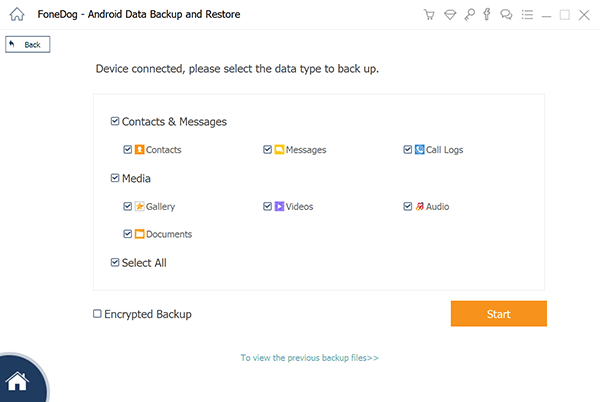
數據備份過程完成後,將顯示一條通知消息。 顯示的詳細信息是總備份大小,備份的項目數以及在備份過程中失敗的項目。 單擊確定按鈕進行確認。

如果要將備份項目還原到任何設備,請按照以下步驟操作。
在您的計算機上,再次打開FoneDog Android數據備份和還原應用程序,然後連接您的Android設備。 然後,選擇設備數據還原選項。 如果手機在連接時無法識別,請拔下它或USB電纜,然後重新連接。

從列表中選擇要還原到Android設備的備份文件。 顯示數據備份詳細信息,例如名稱,型號,序列號,文件備份大小和最新備份日期。 如果未列出備份文件,請單擊位於窗口底部的“選擇”按鈕以加載備份。 要預覽和還原備份中的數據,請單擊“開始”按鈕。
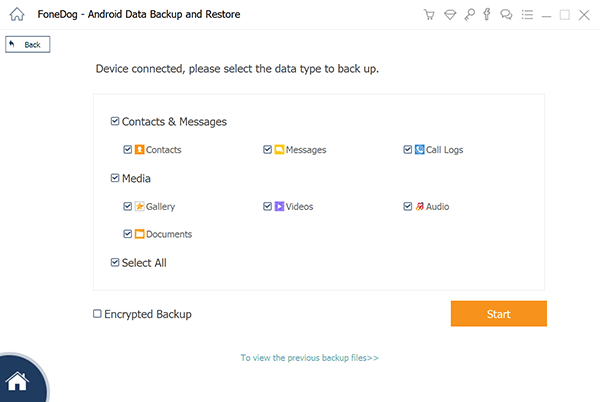
在下一個屏幕上,選擇要還原的數據類型,例如“消息”,“照片”等等。 備份信息顯示在屏幕上,例如備份名稱,設備名稱,設備類型和Android版本。 單擊“還原”按鈕開始還原,並確保在此過程進行過程中沒有中斷。

有沒有辦法保存短信? 本節提供了詳細的步驟,這些步驟將幫助您 將短信保存到SIM卡。 默認情況下,您發送和接收的短信會自動保存在Android設備上。 在某些設備(例如Samsung)中,您可以選擇 複製短信 到您的SIM卡。 您可以通過“設置”來管理和查看這些消息。
如何 將短信保存到SIM卡:
步驟01:點按您的Android設備以將其打開。

如何在SIM卡上查找和查看已保存的短信:
請注意,長文本消息可能會分為短消息。
此方法僅適用於三星等某些設備,並且您只能保存有限數量的 短信 保存到您的SIM卡。 如果您需要備份很多重要的短信,則可以嘗試後續部分提供的其他方法,也可以使用第三方應用程序,例如FoneDog Android數據備份和還原。
如何保存我的所有短信? 如果遇到將文本保存到SIM卡的限制,本節提供了有關如何將文本保存到其他平台的其他方法,尤其是當您要保存大量文本消息時。 同樣,在出現問題的情況下,您可以輕鬆恢復備份的短信。
如果您的Android設備已植根,則可以導航到文本消息(SMS和MMS)的數據庫文件的位置,然後復制MmsSms.db, 並將其保存到SD卡。 數據庫文件以SQL格式存儲,可以在以下任何路徑中找到:
./data/data/com.jb.gosms/databases/gommssms.db
./data/data/com.android.providers.telephony/databases/mmssms.db
./data/data/com.android.providers/telephony/databases/mmssms.db ../data/user_de/0/com.android.providers.telephony/databases/mmssms.db
或者,您可以使用以下命令通過ADB查找數據庫文件位置: 查找/-名稱“ * MmsSms *”
您還可以檢查本文介紹的其他選項來備份來自Android設備的短信。 這些不需要植根您的設備。 FoneDog Android數據備份和還原是我們強烈建議您使用的更安全,更方便的程序,本指南另一節中詳細介紹了該程序。
您還可以通過“保存到Google雲端硬盤”,“三星雲硬盤”,Outlook,OneDrive,WhatsApp,Messenger等其他平台共享文本消息,輕鬆備份文本消息。
本節提供了有關如何使用雲備份服務將文本消息保存在Android設備上的步驟,例如 谷歌驅動器 or 三星雲。 如果出現問題,這可以幫助您方便地還原數據。
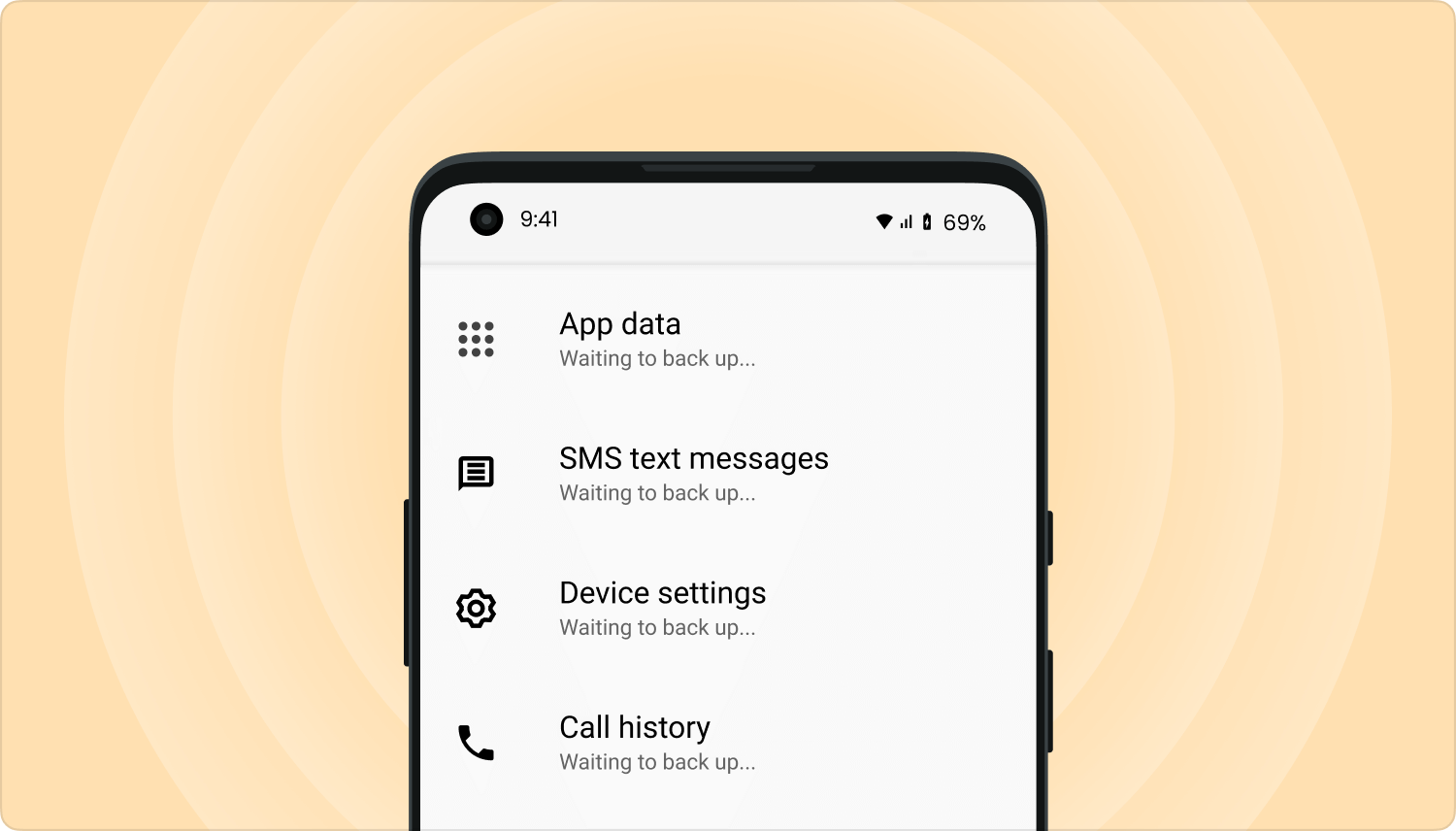
您的數據備份將上傳到Google。 之後,登錄到 谷歌賬戶 並檢查短信是否已備份和同步成功。
本節提供了另一種有關如何使用Samsung Smart Switch從Samsung設備保存文本消息的方法。 您可以在設備之間移動不同類型的數據,包括短信。
當您收到重要的短信後,又想知道如何將短信保存到SIM卡中以供訪問時,可以按照本指南中介紹的各種方法進行操作。 FoneDog Android數據備份和還原還可以幫助您備份Android設備上的短信和其他數據,並在發生問題時將其還原到其他設備。
發表評論
留言
熱門文章
/
有趣無聊
/
簡單難
謝謝! 這是您的選擇:
Excellent
評分: 4.7 / 5 (基於 72 個評論)